Окно просмотра
В окнах просмотра отображаются списки записей. Щелчок на кнопку регистров на панели управления откроет окно просмотра, в котором будет находится список всех записей, хранящихся в регистре. В окне просмотра вы можете произвести поиск определенной записи и выбрать ее для работы. Несколько окон просмотра могут быть открытыми одновременно.
Например, если вы при работе в модуле «Финансы» нажмете кнопку [Операции] на панели управления (или выберите «Операции» из меню регистров), откроется окно просмотра, которое будет озаглавлено «Записи операций: Список». Список в окне будет состоять из всех операций регистра.
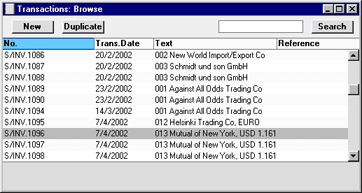
Вы можете «прокрутить» список, при помощи линейки прокрутки, находящейся справа. Также вы можете «прокрутить» экран вниз или вверх, выбрав «Следующая» или «Предыдущая» соответственно из меню «Запись».
Вы также можете изменить порядок сортировки списка. Щелкните на заголовок той колонки, по которой вы хотите сортировать записи, и список мгновенно будет пересортирован. Заголовок колонки станет голубого цвета, чтобы выделить установленный порядок сортировки. Если вы щелкните на заголовок еще раз, то получите обратный порядок той же сортировки.
В верхней части окна просмотра находится панель кнопок. Здесь находятся следующие кнопки:

- Операции
- Данное развертывающиеся меню имеется только в определенных окнах просмотра. Выделите одну или более записей в списке (щелкнув «мышкой», удерживая кнопку [Shift]) и затем выберите функцию из этого меню. Функция будет применена для всех выделенных записей. Содержание меню «Операции» различается в зависимости от окна просмотра. Каждая функция полностью описана на соответствующей странице сайта.
- Данное развертывающиеся меню содержит те же функции, что и меню «Операции» в главном меню.
- [Новая]
- Комбинация кнопок для Windows/Linux: Ctrl-N
- Комбинация кнопок для Macintosh: ⌘-N
- Нажмите на эту кнопку, если хотите открыть новую запись для ввода данных.
- [Копия]
- Комбинация кнопок для Windows/Linux: Ctrl-K
Комбинация кнопок для Macintosh: ⌘-Y
- Если вам нужно создать новую запись, дублирующую уже существующую, вначале найдите существующую запись в списке и выделите ее, щелкнув один раз. Затем, щелкните на кнопку. Откроется новая запись, копия той, которую вы выделили. Во многих случаях новая запись будет содержать текущую дату, а не дату скопированной записи.
- [ Найти]
- Используйте поле поиска и кнопку (с правой стороны панели кнопок), чтобы найти в списке определенную запись. В первую очередь, установите сортировку по колонке, по которой вы хотите производить поиск. Например, на иллюстрации, указанной выше, список рассортирован по номеру, что позволяет производить поиск по определенному номерe операции. Затем, введите букву, слово, номер или дату в поле поиска (вам не нужно щелкать мышкой на данное поле перед тем как ввести информацию). Затем нажмите [Enter] или щелкните на [Найти]. HansaWorld произведет поиск подходящей информации в колонке, по которой установлена сортировка. Первый ряд, начинающийся с точно подходящего варианта (или с ближайшего, в случае, если точный вариант отсутствует) будет выделен. Если вы не уверены в правильном написании, используйте значок «*» в качестве подстановочного знака. Например, на иллюстрации, приведенной выше, если вы желаете найти операции, имеющие отношение к «Mutual of New York», но точно не знаете номер клиента (013), установите сортировку списка по комментарию, введите в поле поиска «*Mutual» и нажмите кнопку [Enter]. Если первая найденная запись, не та, которая вам необходима, нажмите комбинацию кнопок [Shift-Enter] для того, чтобы начать поиск заново.
Если вы желаете отобразить или изменить существующую запись, в первую очередь выберите ее, используя функцию поиска, описанную выше. Затем, откройте ее двойным щелчком по соответствующей строчке в списке, или выбрав строчку, и нажав кнопку [Enter].
! | Невозможно удалить запись напрямую из окна просмотра. Вначале запись необходимо открыть |
|
В некоторых окнах просмотра в центре панели кнопок имеются три дополнительные кнопки:
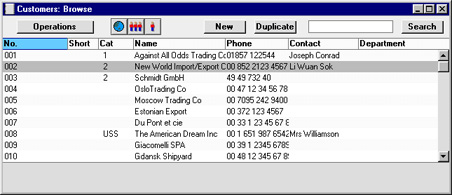
Если вы находитесь в модуле «Ограниченный доступ», вы можете использовать данные кнопки следующим образом:

- Чтобы список содержал все записи регистра.

- Чтобы список содержал записи участников той же "Группы сбыта", к которой относится текущий пользователь.

- Чтобы список содержал только записи, принадлежащие текущему пользователю (т.е. записи, в поле «Сотрудник» которых указаны инициалы текущего пользователя).
Вы можете воспользоваться регистром «Сотрудники», чтобы предотвратить доступ пользователей к каждой записи в регистре, запретив им просмотр своих собственных записей или записей их «Группы сбыта». Эта функция описана
здесь.
